DELLパソコンの購入に役立つ情報を提供するサイトです。
XPS 8300の詳細なレビューを示します。XPS 8300の購入を検討されている方に役立つ情報が満載!
XPS 8300の詳細なレビューを示します。XPS 8300の購入を検討されている方に役立つ情報が満載!
|
|
ここでは、XPS 8300でシステムリカバリディスクを作成する方法について見ていきます。
XPS 8300には、Windows 7のOSメディアが標準で同梱されていません。以前のDELLパソコンでは同梱されていたのですが、コスト削減の一環でしょうか、最近のモデルには同梱されていないことの方が多いようです。 従って、ハードウェアで問題が生じた場合に、PCを購入時の状態に戻せるよう、システムリカバリディスクを作成しておく必要があります。 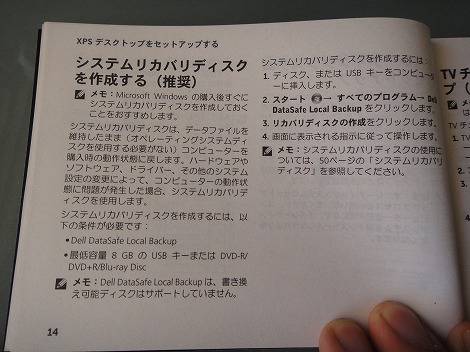 XPS 8300に付属するマニュアルでも、システムリカバリディスクの作成が推奨されています。問題が発生したときに困らないよう、リカバリディスクを作成しておきましょう リカバリディスクの作成には、DELL DataSafe Local Backupというソフトを使用しますが、メディアとして8GB以上のUSBメモリまたはDVD-Rなどが必要となります。DELL DataSafe Local Backupは書き換え可能なディスクには対応していないので注意が必要です。  今回はDVD-Rを使用します。  光学ドライブにDVD-Rを挿入します。 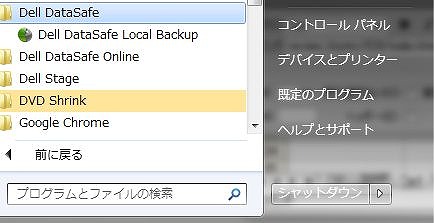 [スタート]メニューから[すべてのプログラム]を選択した後、[Dell Datasafe]をポイントして[Dell DataSafe Local Backup]を選択します。 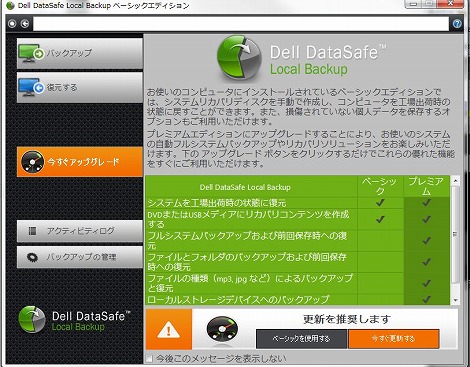 DataSafe Local Backupのベーシックエディションが立ち上がります。プレミアムバージョンも用意されていますが、システムリカバリディスクを作成するには、ベーシックバージョンで十分です。  左にある[バックアップ]を選択すると[何をしますか]という画面が表示されるので、ここから[リカバリメディアを作成する]をクリックします。 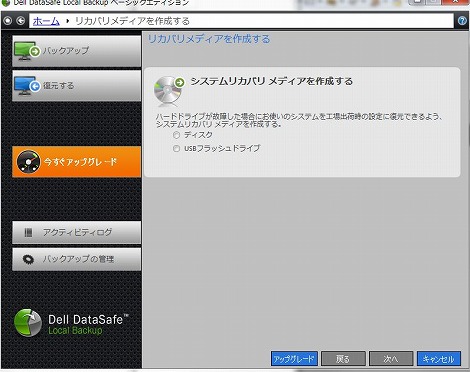 作成するメディアの種類を選択します。ここでは[ディスク]を選択します。 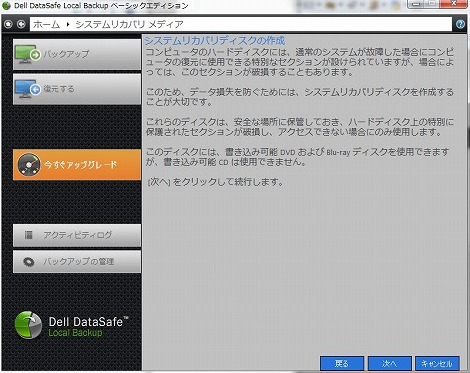 これでシステムリカバリディスクを作成する準備が整いました。[次へ]をクリックします。 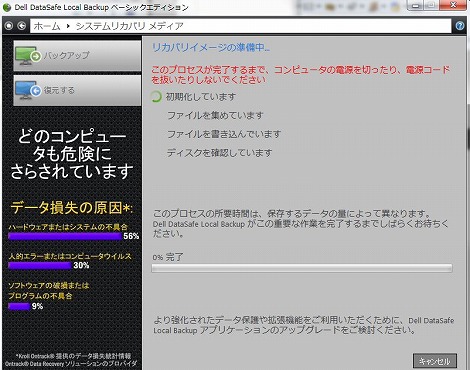 作業が開始されました。 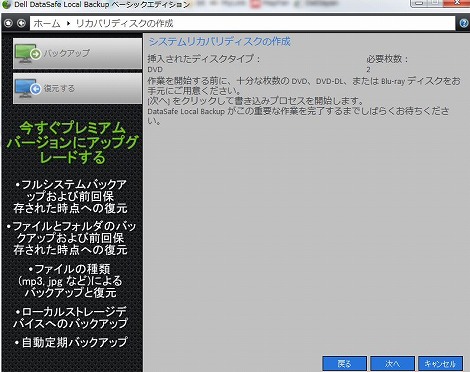 DVDメディアが2枚必要とのメッセージが表示されたので、2枚用意しておきます。 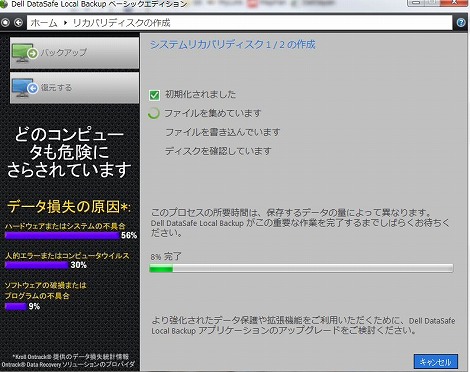 1枚目のDVDメディアへの書き込みが開始されました 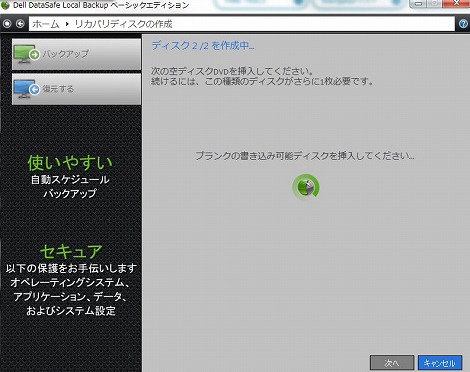 1枚目への書き込みが完了しました。2枚目を挿入するようメッセージが表示されるので、2枚目を挿入して[次へ]をクリックします。 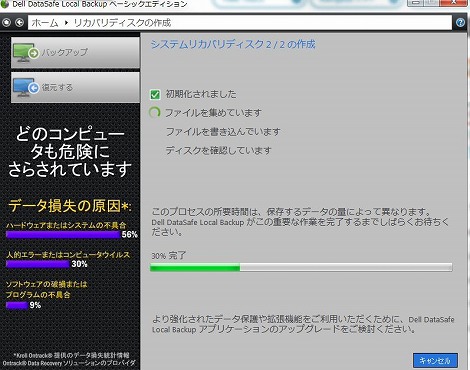 2枚目のメディアへの書き込みが始まります。 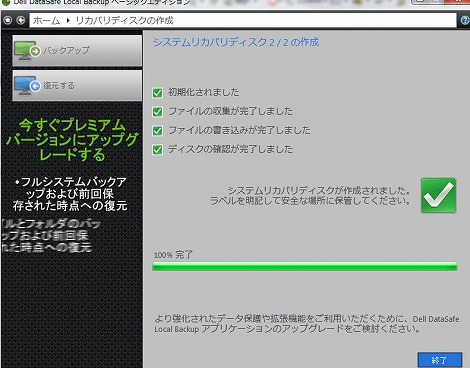 2枚目への書き込みが完了しました。所要時間は構成に応じて異なりますが、私の場合、40分ぐらいかかりました。なので、時間のあるときに作成することをお勧めします。 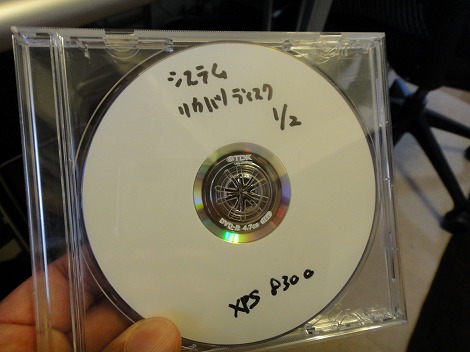 作成したメディアにシステムリカバリディスクであることを書き込んで保存しておきます。これでシステムリカバリディスクの作成作業は完了しました。これで一安心。
XPS 8300レビュー
1. XPS 8300のセールスポイント
2. 開封
3. 大きさ/デザインをチェック!
4. 各パーツをチェック
5. 同梱物をチェック
6. セットアップ
7. 筐体内部
8. XPS 8300を使ってみた
 DELLパソコンを安く購入するための秘訣が満載! 最新キャンペーンを上手に活用して、安く購入しましょう! DELLパソコンの人気ランキングです。どのモデルに人気があるのかが一目瞭然! |
 |